Πίνακας περιεχομένων
Αυτό το σεμινάριο περιέχει λεπτομερείς οδηγίες για το πώς να κατεβάσετε νόμιμα τα Windows 10 από τον ιστότοπο της Microsoft προκειμένου να δημιουργήσετε ένα μέσο εγκατάστασης Windows 10 USB για σκοπούς εγκατάστασης ή επισκευής χρησιμοποιώντας το εργαλείο δημιουργίας μέσων της Microsoft.
- Σχετικό άρθρο: Πώς να δημιουργήσετε ένα μέσο εκκίνησης DVD των Windows 10.
Πώς να δημιουργήσετε ένα δίσκο εγκατάστασης USB των Windows 10.
Βήμα 1. Κατεβάστε το Media Creation Tool.
1. Πλοηγηθείτε στην τοποθεσία λήψης των Windows 10 & επιλέξτε το Κατεβάστε το εργαλείο τώρα σύνδεσμος.

Βήμα 2. Χρησιμοποιήστε το Media Creation Tool για να κατεβάσετε τα αρχεία εγκατάστασης των Windows 10.
1. Εκτέλεση το MediaCreationTool.exe .

2. Στην επόμενη οθόνη επιλέξτε Δημιουργία μέσων εγκατάστασης για έναν άλλο υπολογιστή & πατήστε Επόμενο . *
Σημειώσεις:
- Για να εκτελέσετε μια καθαρή εγκατάσταση των Windows 10, πρέπει να διαθέτετε ένα έγκυρο κλειδί προϊόντος των Windows 10 για την ενεργοποίηση των Windows.* Εάν αγοράσατε έναν προεγκατεστημένο υπολογιστή με Windows 10 (στον οποίο το λειτουργικό σύστημα ήταν προεγκατεστημένο από τον κατασκευαστή του υπολογιστή), τότε το κλειδί προϊόντος είναι αποθηκευμένο στο BIOS και θα ανακτηθεί αυτόματα (από το BIOS) κατά την εγκατάσταση των Windows.
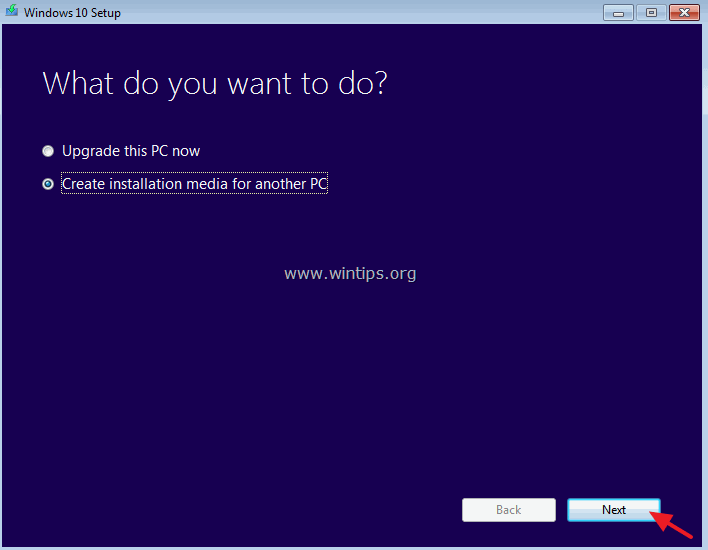
3. Επιλέξτε Windows 10 Edition για λήψη. *
Σημειώσεις:
- Εάν θέλετε να εγκαταστήσετε τα Windows 10 στον τρέχοντα υπολογιστή, αφήστε το πεδίο Χρησιμοποιήστε τις συνιστώμενες επιλογές για αυτόν τον υπολογιστή Σε αυτή την περίπτωση, το Media Creation Tool θα δημιουργήσει ένα δίσκο εγκατάστασης με την ίδια γλώσσα, έκδοση και αρχιτεκτονική με τον τρέχοντα υπολογιστή. Αν θέλετε να εγκαταστήσετε τα Windows 10 σε διαφορετικό υπολογιστή, γλώσσα, γλώσσα, έκδοση,αρχιτεκτονική, καταργήστε την επιλογή του πλαισίου Χρησιμοποιήστε τις συνιστώμενες επιλογές για αυτόν τον υπολογιστή και στη συνέχεια επιλέξτε τη γλώσσα, την έκδοση και την αρχιτεκτονική των Windows 10 που θέλετε να κατεβάσετε. Windows 10 ως επιλεγμένη έκδοση, τότε θα μπορείτε να εγκαταστήσετε τόσο την Αρχική σελίδα και Pro έκδοση (σύμφωνα με το κλειδί του προϊόντος σας).
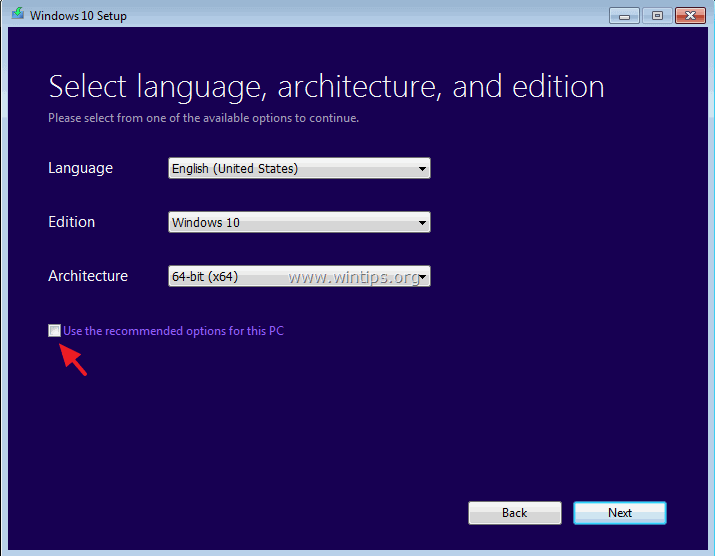
4. Βεβαιωθείτε ότι έχετε επιλέξει το σωστό μέσο εγκατάστασης για τη δημιουργία και πατήστε OK .
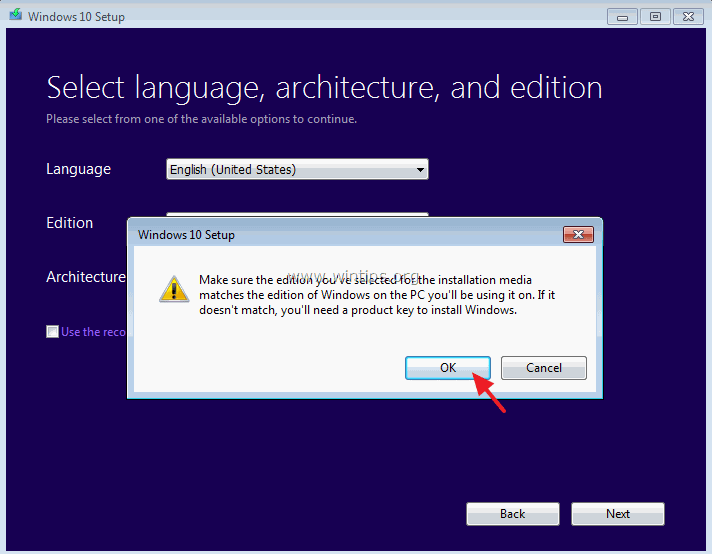
5. Για να δημιουργήσετε ένα εκκινήσιμο μέσο εγκατάστασης των Windows 10 USB επιλέξτε Μονάδα flash USB και βύσμα an άδειο USB stick (τουλάχιστον 4GB) στον υπολογιστή. Επόμενο για να συνεχίσετε.
Σημειώσεις:
- Επιλέγοντας Αρχείο ISO , θα μπορείτε να αποθηκεύσετε τα Windows 10 στον υπολογιστή σας σε ένα αρχείο ISO για μεταγενέστερη χρήση ή να εγγράψετε ένα εκκινήσιμο DVD με Windows 10 μετά την ολοκλήρωση της λήψης (Windows 10 ISO). Εάν θέλετε να δημιουργήσετε ένα μέσο εγκατάστασης Windows 10 DVD επιλέξτε Αρχείο ISO και, στη συνέχεια, ακολουθήστε τις οδηγίες αυτής της δημοσίευσης: Πώς να κατεβάσετε το ISO των Windows 10 και να δημιουργήσετε ένα εκκινήσιμο μέσο εγκατάστασης DVD των Windows 10.
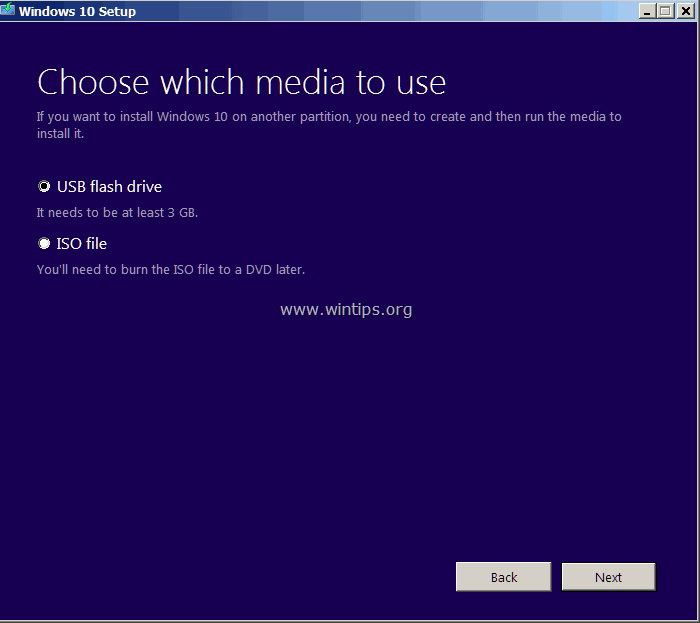
6. Επανεξετάστε τις επιλογές σας και πατήστε Επόμενο .
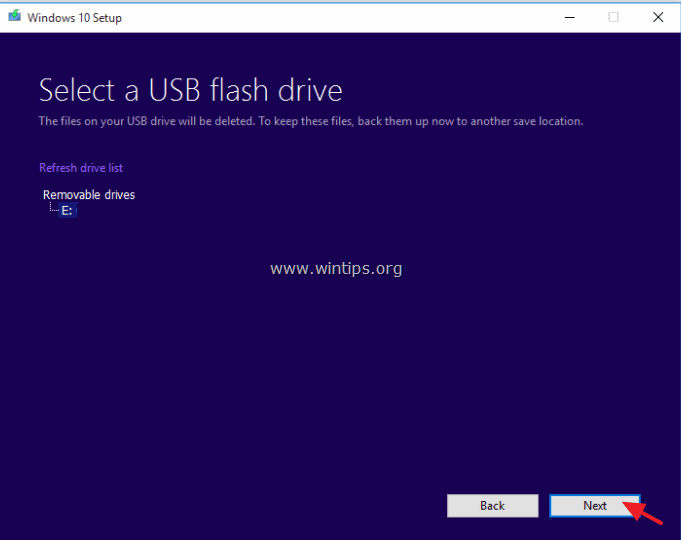
7. Περιμένετε το MCT να κατεβάσει και να μεταφέρει τα Windows 10 αρχεία στο δίσκο USB.
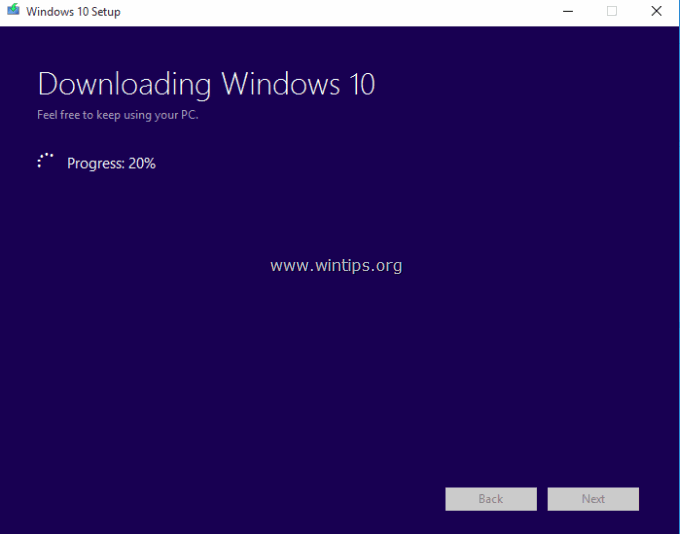
8. Τέλος, κάντε κλικ στο Τέλος Ο δίσκος USB των Windows 10 είναι έτοιμος για χρήση.
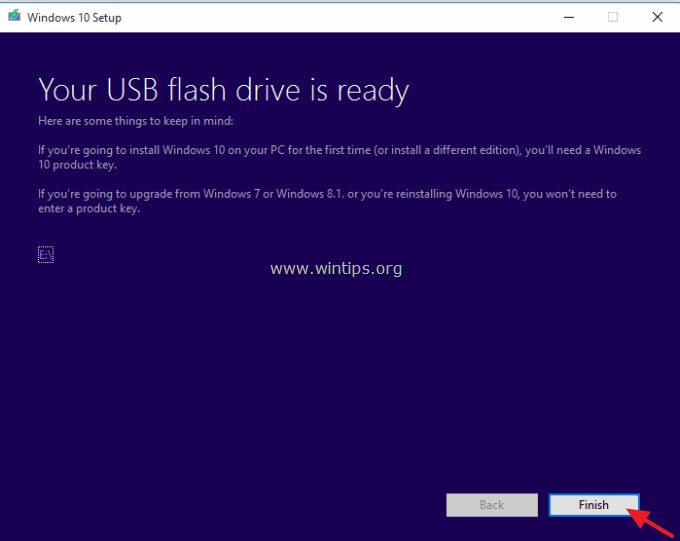
Αυτό είναι!

Άντι Ντέιβις
Ιστολόγιο διαχειριστή συστήματος σχετικά με τα Windows





